本ページ内には広告が含まれます
ここではiPod touchを大阪府内の「Osaka Free Wi-Fi」で無料インターネット接続する方法を紹介しています。
![]() 「Osaka Free Wi-Fi」は大阪府内の約2,000カ所で利用できるフリーWi-Fiスポットです。メールアドレスの登録、または「Japan Connected-free Wi-Fi」アプリを利用することで、iPod touchを無料でインターネット接続することが可能です。
「Osaka Free Wi-Fi」は大阪府内の約2,000カ所で利用できるフリーWi-Fiスポットです。メールアドレスの登録、または「Japan Connected-free Wi-Fi」アプリを利用することで、iPod touchを無料でインターネット接続することが可能です。
目次:
![]() 「Osaka Free Wi-Fi」が利用できるエリア
「Osaka Free Wi-Fi」が利用できるエリア
![]() 「Osaka Free Wi-Fi」でiPod touchを無料インターネット接続する
「Osaka Free Wi-Fi」でiPod touchを無料インターネット接続する
![]() 「Japan Connected-free Wi-Fi」アプリで無料インターネット接続する
「Japan Connected-free Wi-Fi」アプリで無料インターネット接続する
「Osaka Free Wi-Fi」は大阪府内の駅や施設など約2,000カ所で利用可能です。Wi-Fiスポットは公式サイトから検索できます。
「Osaka Free Wi-Fi」では、下記2つのSSID(ネットワーク名)で利用できます。

![]() Osaka_Free_Wi-Fi
Osaka_Free_Wi-Fi
Osaka_Free_Wi-Fiは主に駅や施設に設置されているフリーWi-Fiスポット。接続は1回60分、接続回数は無制限で利用できます。
![]() Osaka_Free_Wi-Fi_Lite
Osaka_Free_Wi-Fi_Lite
Osaka_Free_Wi-Fi_Liteは主に個店に設置されているフリーWi-Fiスポット。接続は1回30分、1日8回(合計4時間)利用できます。
iPod touchを「Osaka Free Wi-Fi」で無料インターネット接続します。
1. Wi-Fi設定画面で「Osaka_Free_Wi-Fi」を選択する
「Osaka Free Wi-Fi」が利用可能な場所で、iPod touchのホーム画面から「設定」をタップし「Wi-Fi」を選択します。Wi-Fiが「オフ」になっている場合は「オン」にし、ネットワーク名「Osaka_Free_Wi-Fi(Osaka_Free_Wi-Fi_Lite)」を選択・接続します。
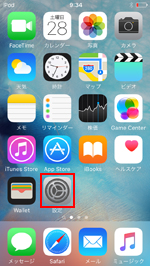
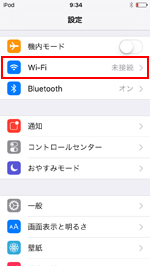
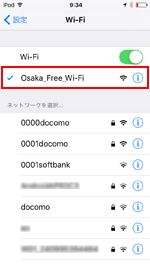
2. 「Osaka Free Wi-Fi」の日本語ページを表示する
iPod touchで「Safari」アプリを起動し「Osaka Free Wi-Fi」のトップ画面を表示します。英語サイトが表示されるので、日本語に変更したい場合は画面上の「language」から「日本語」を選択します。
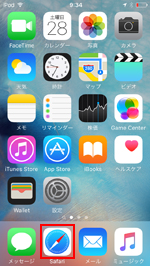
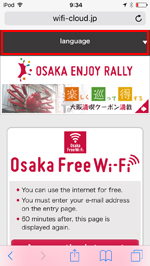
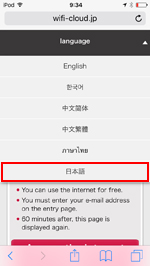
3. 「Osaka Free Wi-Fi」のエントリーページを表示する
「Osaka Free Wi-Fi」のトップ画面から「インターネットはこちら」をタップし、無料インターネット接続エントリーページ内の「さっそく登録する」をタップして登録を開始します。
利用規約画面が表示されるので、利用規約を確認して「同意する」をタップします。

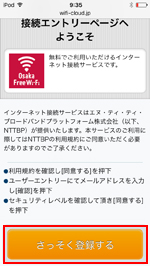
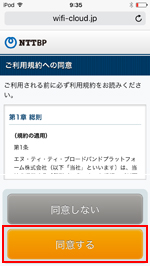
4. ユーザーエントリー画面でメールアドレスを登録する
ユーザーエントリー画面でメールアドレスを入力して「確認」をタップ、確認画面で「登録」をタップします。
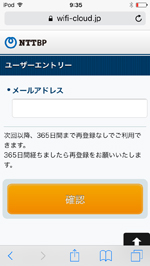
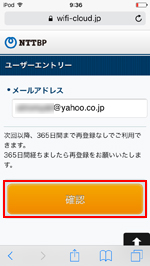
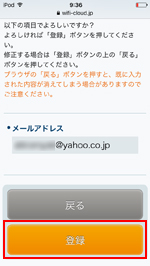
5. セキュリティに同意しiPod touchをインターネット接続する
メールアドレスを登録後、セキュリティレベル等についての確認画面が表示されるので「同意する」にチェックし、「同意する」をタップすることでiPod touchがインターネットに無料接続されます。
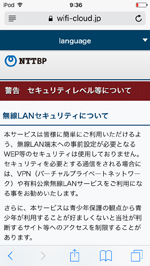
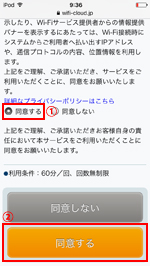
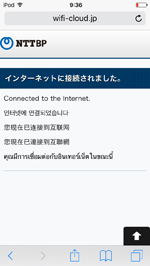
「Japan Connected-free Wi-Fi」アプリを利用することで、メールアドレスを入力することなくiPod touchを「Osaka Free Wi-Fi」に接続することができます。
* 「Japan Connected-free Wi-Fi」アプリでの利用登録が必要です。登録方法について詳しくは「iPod touchでの"Japan Connected-free Wi-Fi"アプリの使い方と設定方法」をご覧ください。
1. Wi-Fi設定画面で「Osaka_Free_Wi-Fi」を選択する
「Osaka Free Wi-Fi」が利用可能な場所で、iPod touchのホーム画面から「設定」をタップし「Wi-Fi」を選択します。Wi-Fiが「オフ」になっている場合は「オン」にし、ネットワーク名「Osaka_Free_Wi-Fi(Osaka_Free_Wi-Fi_Lite)」を選択・接続します。
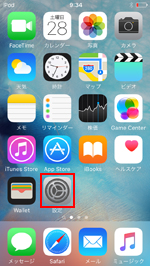
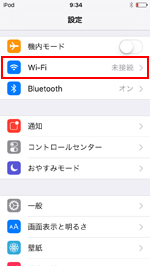
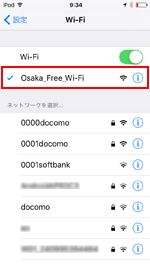
2. 「Japan Connected-free Wi-Fi」アプリでインターネット接続する
iPod touchを「Osaka_Free_Wi-Fi」に接続後、「Japan Connected-free Wi-Fi」アプリを起動します。
アプリのトップ画面に「Osaka_Free_Wi-Fi」が表示されていることを確認後、「Connect」をタップすることでiPod touchをインターネット接続することが可能です。

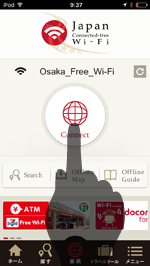
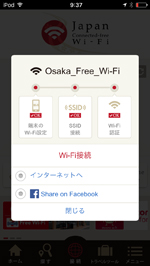
![]() 関連情報
関連情報
【Amazon】人気のiPhoneランキング
更新日時:2025/12/16 09:00
【Amazon】人気のKindleマンガ
更新日時:2025/12/16 09:00